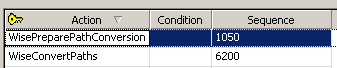Jedem der sich schon länger mit Wise Package Studio befasst wird sicher schon die WisePathReplacement Tabelle aufgefallen sein.
Was genau steckt hinter dieser nützlichen “Custom” Wise Tabelle?
Dank Ihr gibt es die Möglichkeit in der Registry Werte zu verändern, die der Windows Installer nicht direkt als Variablen unterstützt. Davon betroffen in der Repaketierung sind Verzeichnisse, die ohne Backslash enden und Pfade im 8.3 Format. Viele ersetzen diese einfach mit Windows Installer Verzeichnis-Variablen bzw. File-Keys, dies kann aber zu Problemen bei div. Applikationen führen. Dank der WisePathReplacement Tabelle und den dazugehörigen Custom Actions werden solche Information in der Registry Tabelle erkannt und mit dynamischen Werten modifiziert.
Die Erkennung der Werte in der Registry Tabelle geschieht nur während eines Setup-Capture Prozesses. Wenn Werte nachträglich ersetzt werden müssen, dann können Sie die WisePathReplacement Tabelle verwenden, müssen jedoch sicherstellen dass die benötigten Einträge in der CustomAction und InstallExecuteSequence Tabelle vorhanden sind.
Folgende Werte können Sie mit Hilfe der WisePathReplacement Tabelle modifizieren:
– Directory Properties ohne abschliessenden Backslash.
– Dynamische 8.3 Pfade
Die Konfiguration gestaltet sich sehr einfach (automatisch beim Setup-Capture):
In der WisePathReplacement Tabelle trägt man die Primär-Key‘s des gewünschten Registry Wertes ein und legt die gewünschte Funktion fest:
1 = Kein Backslash am Ende.
2 = Pfad in 8.3 Format konvertieren.
3 = Beide Funktionen vereint (1+2).
Das ganze führen wir natürlich mit einem praktischen Beispiel vor.
Wir haben ein Paket mit folgenden Registry Key‘s:

Die Registry-Key Namen sollten jeweils selbsterklärend sein. Um den gewünschten Effekt zu erzeugen ergänzen wir die WisePathReplacement Tabelle:
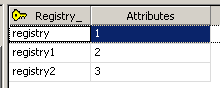
Das Resultat nach der Installation ist wie folgt:
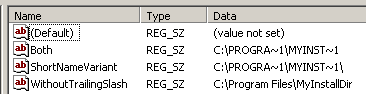
Während einem Setup Capture Prozess werden die benötigten Custom Actions automatisch eingebaut. Bei einer manuellen Anpassung müssen die benötigten Custom Action nachgetragen werden:
- Wechseln Sie im “Installation Expert” auf die “Resources Ansicht”
- Klicken Sie auf “Add” um eine neue Resource hinzuzufügen.
Die benötigte DLL für die Custom Actions befindet sich im Wise Package Studio Programmverzeichnis unter folgendem Pfad:
[WisePath]StubWiseApi.dll - Der Resource gibt man den Namen “Callwiseapi”.
- Im “Setup Editor” wechselt man nun auf die Tabellen Ansicht und springt zur CustomAction Tabelle.
Erfassen Sie die folgenden Custom Actions wie ersichtlich:

- Zum Schluss müssen noch die neu erfassten Custom Actions in der InstallExecuteSequence eingebaut werden. Fügen Sie folgende neue Zeilen hinzu: